MARCダウンロード
MARCにローカルデータを付与してダウンロードすることができます。
1.図書検索
TOOLi-Sトップページの「MARCダウンロード」文字リンク、または画面上部の「MARCダウンロード」タブをクリックすると、MARCダウンロード用の検索画面が表示されます。ダウンロードしたい図書の検索を行います。詳しい操作方法は「図書検索」の操作説明をご確認ください。
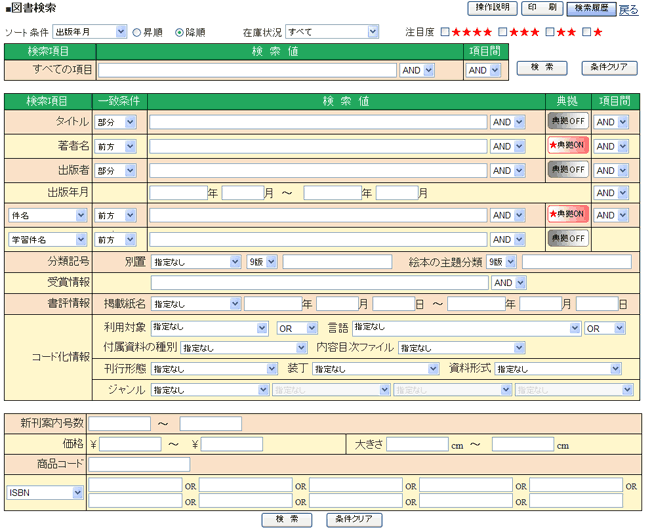
2.検索結果
検索結果が1件のみだった場合は『書誌詳細(新刊案内形式)画面』が表示されます。
検索結果が複数件ある場合は『図書一覧画面』が表示されますので、一覧上から該当図書の「タイトル」をクリックして『書誌詳細(新刊案内形式)画面』へ遷移してください。
3.書誌詳細
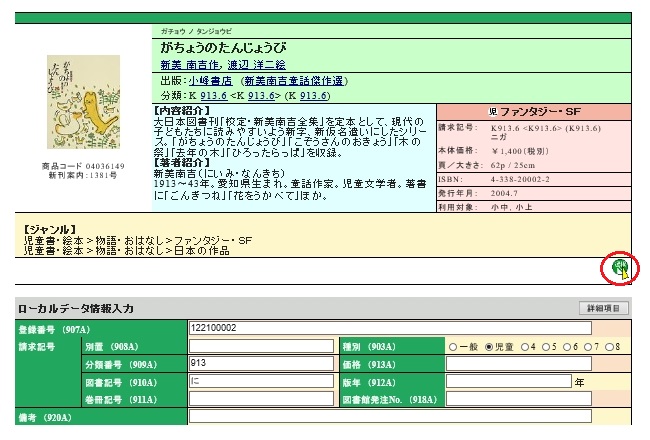
ローカルデータ情報を入力後、【選択】ボタンをクリックしてください。
- 別置 全角1文字または半角2文字
- 図書記号 全角4文字または半角8文字
- 分類 全角4文字または半角8文字
- 巻冊記号 全角5文字または半角10文字
※ローカルデータ情報の入力は、省くことも可能です。
※ 図書館管理ソフトへダウンロードデータを取り込む場合は、ローカルデータ情報入力の際、図書館管理ソフトのマニュアルをご参照ください。
4.登録の確認
確認ウインドウが表示されますので、登録する場合は、【OK】ボタンをクリックします。
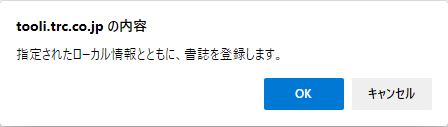
5.次の作業の選択
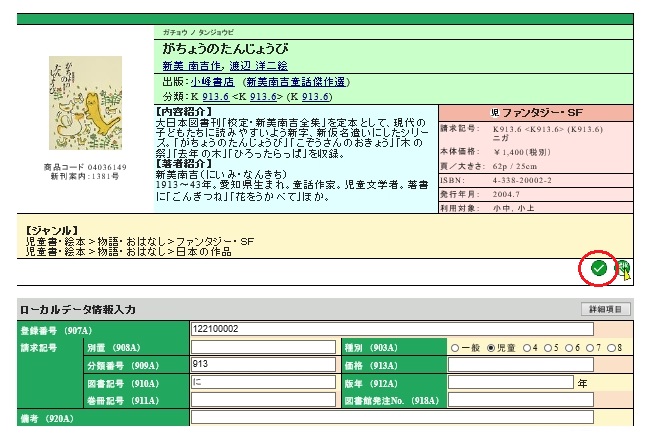
登録が終了した書誌には【選書中】アイコンが表示されます。確認後、次の作業を選択してください。

- 継続して書誌登録を続ける場合は、【図書検索】をクリックして、繰り返し登録作業を行ないます。
- 登録した書誌をダウンロードする場合は、【MARCダウンロード一覧】をクリックしてください。
6.MARCダウンロード一覧
選択した図書のMARCダウンロードや、ローカルデータ情報の修正はこの画面から行ないます。
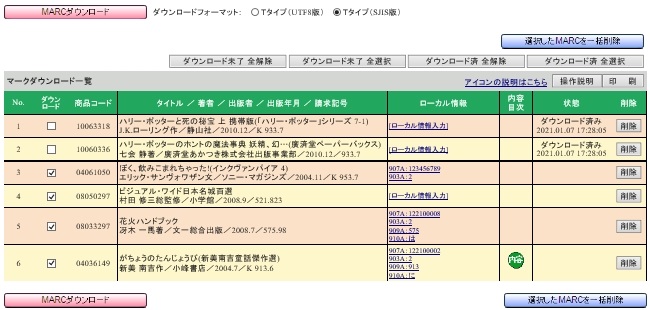
※ダウンロード済み書誌は、「状態」欄に「ダウンロード済み 日付 時間」が表示されています。
※MARCダウンロード一覧に保存できる書誌は最大300件です。300件を超える場合はMARCダウンロード一覧から不要な書誌を削除してください。(削除方法についてはこちらをご参照ください。)
A.ダウンロードする場合
A-1.
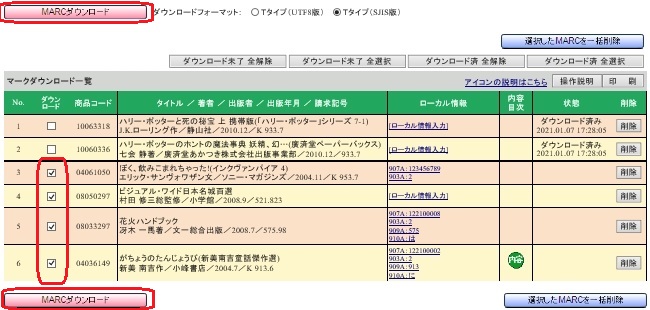
ダウンロードデータのフォーマットを選びます。ダウンロードしたい書誌の「ダウンロード」欄に、「レ」印が入っているのを確認の上、【MARCダウンロード】ボタンをクリックします。
- 【ダウンロード未了 全解除】・・・クリックすると、ダウンロードが完了していない書誌を全て選択解除します。
- 【ダウンロード未了 全選択】・・・クリックすると、ダウンロードが完了していない書誌を全て選択します。
- 【ダウンロード済 全解除】・・・クリックすると、ダウンロード済みの書誌を全て選択解除します。
- 【ダウンロード済 全選択】・・・クリックすると、ダウンロード済みの書誌を全て選択します。
- ダウンロードした後も、このデータは自動的に削除されません。削除したい場合は「B.不要な書誌をMARCダウンロード一覧から削除する場合」の説明をご確認ください。
- ダウンロード済み書誌が画面にある場合、新しくMARCダウンロード一覧に追加された書誌は、ダウンロード済み書誌の下に並びます。
A-2.ダウンロードの手順
※以下はMicrosoft Edge(バージョン102)をお使いの場合の手順です。それ以外のブラウザをご利用の場合は、各ブラウザの保存方法に従ってください。
(1)「MARCダウンロード」をクリックすると以下ダイアログが表示されますので【OK】をクリックします。
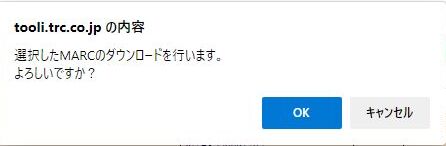
(2)赤で囲ったあたりにマウスカーソルを置くと【…】(その他のアクション)が表示されます。
※最初から上部に表示されている【…】はクリックしないでください。

(3)【…】をクリック後、下に現れる「保存」をクリックします。
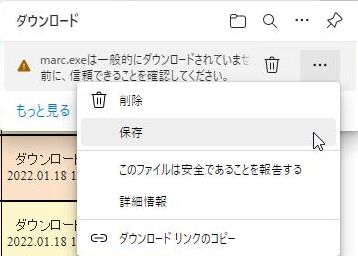
(4)Windows Defender SmartScreen機能からの警告のダイアログが表示されますが、問題ありませんので【詳細表示】をクリックします。
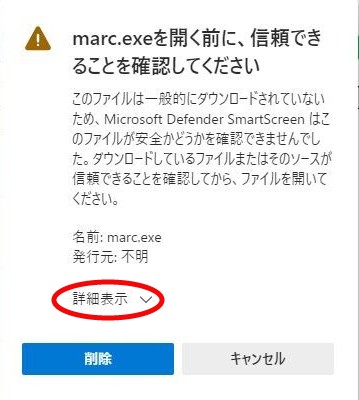
(5)【保持する】をクリックします。
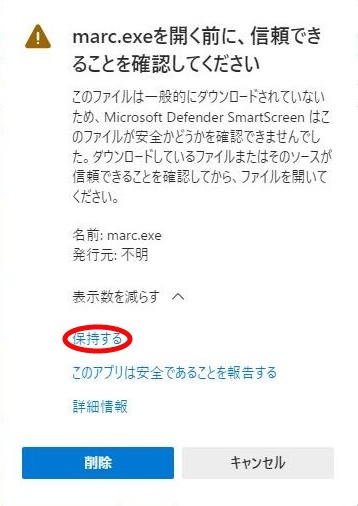
(6)ダイアログボックスにマウスカーソルを置いて表示されるフォルダーのアイコン(フォルダーに表示)をクリックしてください。
※ここで【ファイルを開く】をクリックするとファイルの場所が分からなくなるのでご注意ください。
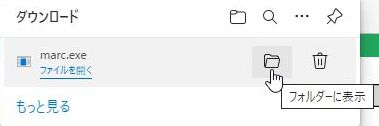
(7)ダウンロードされたフォルダが開きます。
A-3.ダウンロードデータの解凍
(1)開いたフォルダにある『marc.exe』をダブルクリックします。(ご使用のPCの設定により拡張子が表示されない場合もあります。)

(2)Windowsの場合、下記の警告が出ますが問題ありませんので「詳細情報」をクリックしてください。
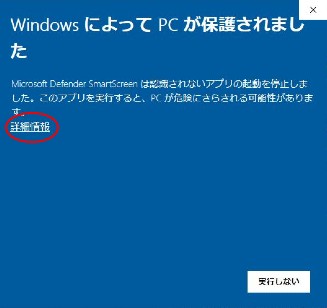
(3)「実行」をクリックしてください。
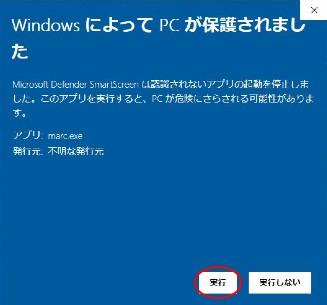
解凍後のファイル名は『marc.txt』です。
※書誌に内容細目や目次情報がある場合、書誌と合わせてダウンロード・解凍されます。不要な場合は、解凍ファイルを削除してください。
<TタイプMARC解凍ファイル名>
TタイプMARC・・・『marc.txt』
内容細目(タイトルデータ)・・・『nytitle.txt』(不要な場合は、削除してください)
内容細目(著者データ)・・・『nyauth.txt』(不要な場合は、削除してください)
目次情報データ・・・『mokuji.txt』(不要な場合は、削除してください)
※ご注意ください
ファイル『marc.exe』を保存した場所に、以前解凍したダウンロードデータ『marc.txt』が残っている場合、下のような画面(DOSプロンプト)でアラートが表示されます。
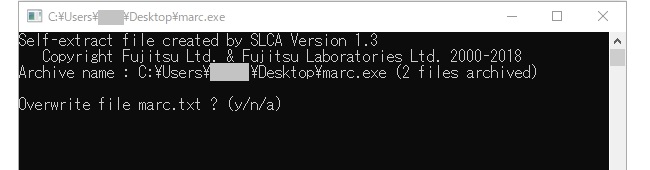
- 以前のダウンロードデータ『marc.txt』を削除して、今回ダウンロードしたデータを解凍する場合はキーボードから"y"と入力後、"Enter"キーを押してください。
- 以前のダウンロードデータ『marc.txt』を残しておく場合は、キーボードから"n"と入力後、"Enter"キーを押してください。その場合、今回ダウンロードしたデータは解凍されません。
A-4.図書館システムへの投入

解凍されたデータは、上の画面のようになります。図書館システムで使用するのは、解凍後の『marc.txt』ファイルです。
解凍後のデータを図書館システムへ投入する手順や操作につきましては、図書館システム販売店様にご相談ください。
B.不要な書誌をMARCダウンロード一覧から削除する場合
B-1.一件ずつ削除する場合
B-1-1.
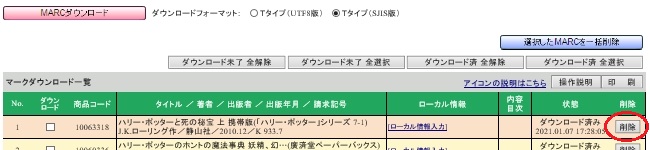
削除したい書誌の【削除】ボタンをクリックします。
B-1-2.
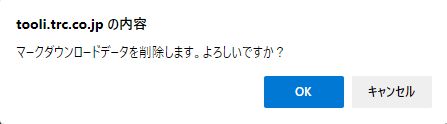
確認ウィンドウです。削除する場合は【OK】ボタンをクリックします。
B-2.複数件を一括で削除する場合
B-2-1.
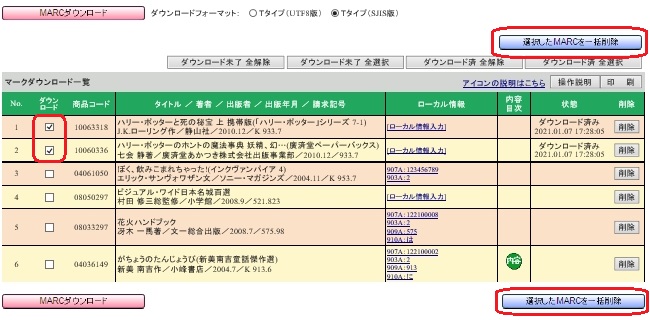
削除したい書誌のMARCダウンロード欄に、「レ」印が入っているのを確認の上、【選択したMARCを一括削除】ボタンをクリックします。
※ダウンロードが完了している書誌を一括削除する場合
【ダウンロード未了 全解除】ボタンと、【ダウンロード済 全選択】ボタンをクリックすると、ダウンロードが完了している書誌のMARCダウンロード欄にのみ「レ」印が入ります。その上で、【選択したMARCを一括削除】ボタンをクリックします。
B-2-2.
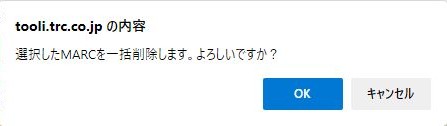
確認ウィンドウです。削除する場合は【OK】ボタンをクリックします。
C.ローカルデータ情報を修正する場合
C-1.
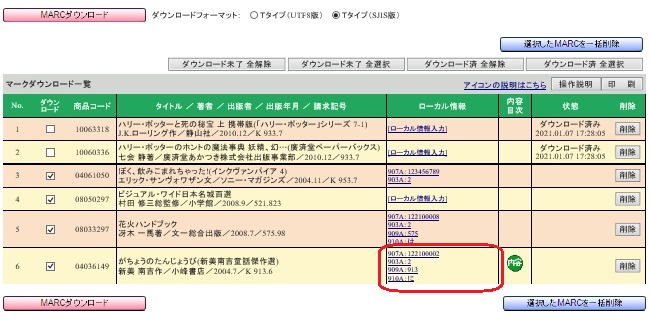
該当書誌のローカル情報欄をクリックしてください。
C-2.
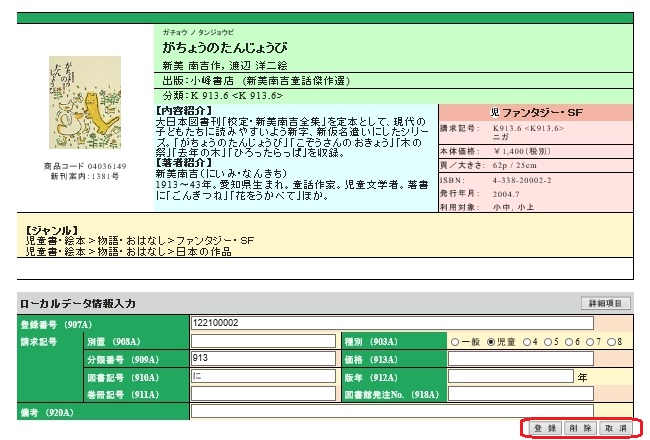
書誌詳細(新刊案内形式)画面が表示されますので、ローカルデータ情報入力欄にて修正を行い、【登録】ボタンをクリックします。
【取消】ボタンをクリックすると、ローカルデータ情報の修正を取り消し、ダウンロード一覧画面へ戻ります。
【削除】ボタンをクリックすると、ローカルでータ情報が全て削除されます。